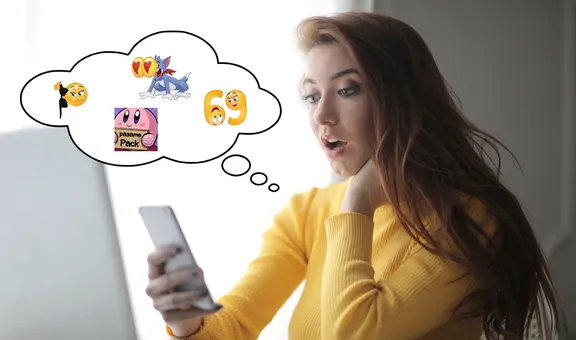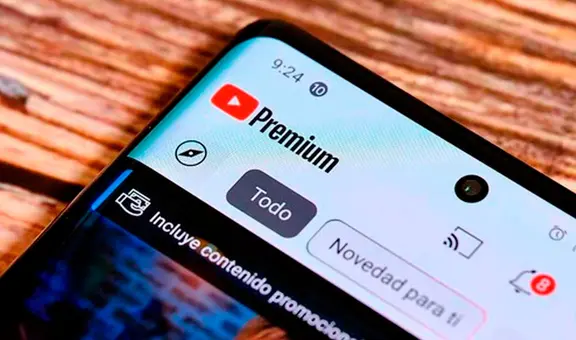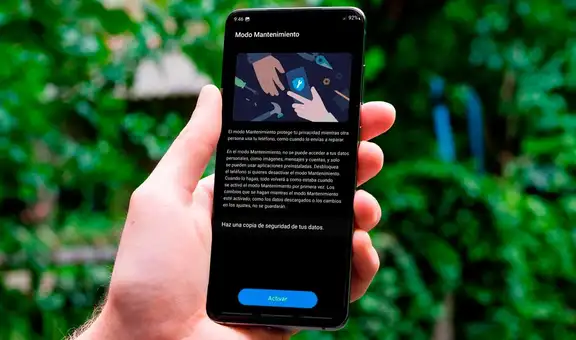¿Cómo activar el 'modo coquette' de WhatsApp y ponerle un moño rosa al ícono de la app?
Gracias a este truco, el ícono de WhatsApp de tu teléfono podrá sumarse a la 'moda coquette' que causa furor en redes sociales. Solo debes seguir estos sencillos pasos.
- ¿Qué fue lo más buscado en Google Perú en el 2025? Los temas de mayor interés entre los peruanos
- ¿Qué es WhatsApp Plus y por qué debes evitar instalarlo en tu smartphone?

En TikTok, Instagram, entre otras redes sociales, se ha viralizado el "estilo coquette", una moda femenina que consiste en utilizar moños rosas o de otros colores pasteles en el cabello. Tan popular se ha vuelto esta tendencia que ha llegado a algunas aplicaciones de mensajería instantánea como WhatsApp. Aunque no lo creas, ahora puedes ponerle un listón de tu color preferido al ícono de la app. ¿Te gustaría saber cómo? Aquí vamos a enseñarte.
PUEDES VER: ¿Piensas renovar tu smartphone? Estos son los 10 celulares de gama alta más potentes del mundo

¿Qué requisitos debes cumplir?
En primer lugar, este truco solo está disponible para los usuarios que utilizan WhatsApp en un teléfono Android. En caso de que tengas un iPhone u otro dispositivo de Apple, no podrás hacerlo. De igual manera, necesitarás descargar un programa de terceros llamado Nova Launcher que se encuentra en Play Store, la tienda de aplicaciones que pertenece a Google.
TE RECOMENDAMOS
TEMU VS. ALIEXPRESS: ¡AQUÍ ESTÁN LOS MEJORES PRECIOS! | TECHMOOD
Además de instalar Nova Launcher, necesitarás tener la imagen del ícono de WhatsApp con un listón rosado o de otro color pastel. Puedes encontrarla en Google y, en caso de que no halles ninguno, lo que puedes hacer es editarlo tú mismo. Utilizando Photopea (versión gratuita de Photoshop) u otro programa de edición de fotos, podrás ponerle un moño rosa al logo de la aplicación.
Antes de exportar la imagen, asegúrate de que no tenga fondo (que sea transparente) y que se encuentre en PNG, ya que si lo exportas en otro formato (JPG, por ejemplo) el ícono coquette de WhatsApp tendrá un fondo blanco que arruinará el estilo. Si cumples todos estos requisitos, entonces deberás seguir los próximos pasos.
PUEDES VER: Ni Samsung ni Xiaomi: ¿cuáles son los teléfonos antiguos más cotizados que valen miles de dólares?

¿Cómo habilitar el modo coquete de WhatsApp?
- Ingresa a Play Store y descarga Nova Launcher. Puedes encontrarla aquí.
- La aplicación te pedirá algunos permisos. Debes otorgárselos para que funcione correctamente.
- Tras haberla instalado, verás que la interfaz de tu celular Android cambia.
- Por ejemplo, algunos íconos se desordenarán, así que tendrás que acomodarlos manualmente.
- Mantén pulsado el ícono de WhatsApp.
- Saldrán varias opciones. Elige 'editar' y luego'imagen'.
- Escoge la imagen que editaste previamente.
Eso sería todo. Guarda los cambios y verás cómo el ícono clásico de WhatsApp habrá desaparecido y, en su lugar, tendrás un nuevo ícono con un lazo de color rosado o de otro tono que te guste. En caso de que quieras regresar a como estaba antes, puedes volver a entrar a Play Store y desinstalar Nova Launcher, tras hacerlo, todos los cambios desaparecerán.